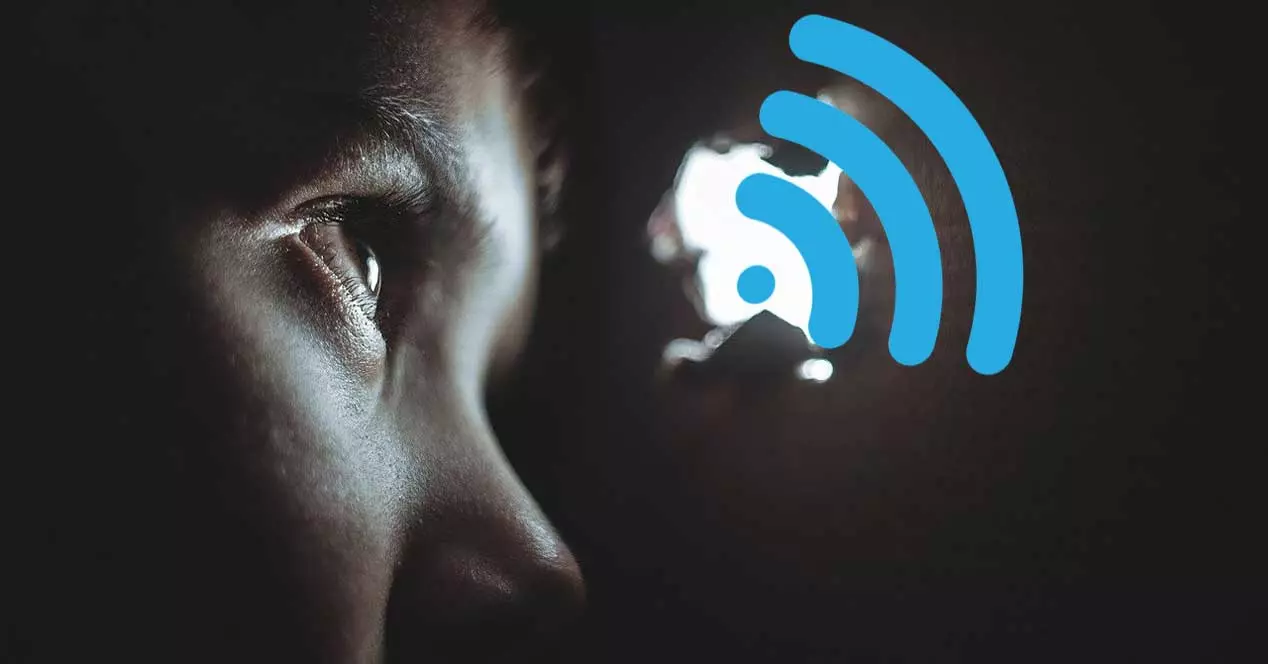
Muitos dos desktops e laptops com os quais trabalhamos hoje têm uma conexão sem fio ou via Ethernet. Se nos concentrarmos no primeiro dos tipos, conectividade via Wi-Fi já é o mais comum em qualquer computador. Na verdade, sistemas operacionais como Windows tornam muito mais fácil para nós conectarmo-nos a essas redes sem fio, graças às funções que elas nos oferecem.
Quando instalamos o sistema operacional Redmond em um novo PC, uma das primeiras coisas que fazemos é configurar e conectar o novo PC à nossa rede sem fio. Assim poderemos começar a trabalhar o mais rápido possível, cadastrar o sistema, baixar o que nos interessa, etc. Como já falamos, o próprio Windows, assim como Linux distribuições, oferecem uma infinidade de funções relacionadas a essas conectividades.
Como visualizar as conexões Wi-Fi disponíveis no Windows
Embora o aplicativo de configuração que acessamos através da combinação de teclas Win + I, nos permite um gerenciamento completo destes conexões , também podemos realizar um manejo mais superficial.
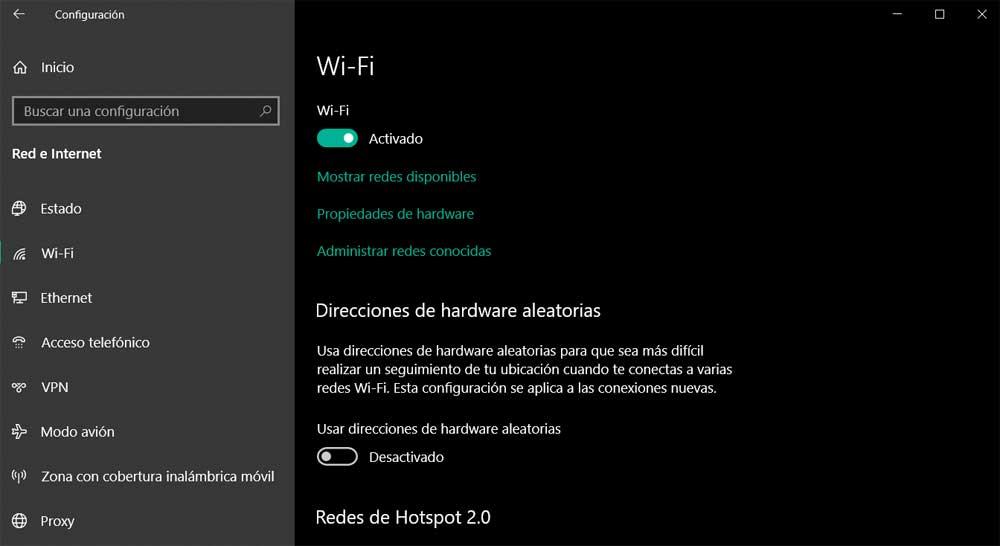
Depois de acessar este aplicativo que mencionamos, só temos que ir para a seção de Network e Internet / Wi-Fi. A partir daqui, podemos controlar uma infinidade de parâmetros e configurações relacionadas a este conexão sem fio . Nessa mesma janela, encontramos um link que diz Mostrar redes disponíveis. Se clicarmos sobre ele na tela, aparecerão todas as redes Wi-Fi disponíveis em nosso alcance. Dependerá da distância a que se encontram, por isso provavelmente iremos encontrar vários deles.
No entanto, o normal é que sejam protegidos por um sistema de senha. Portanto, poderemos ver seu identificador, mas não poderemos usá-los se não conhecermos esse código de acesso. Na verdade, para vê-los nas redes disponíveis de forma mais rápida e fácil, temos uma possibilidade. Na barra de tarefas do sistema, tudo o que você precisa fazer é clicar com o botão principal do mouse no conectividade ícone. Nesse momento também aparecerão as redes disponíveis no nosso intervalo.
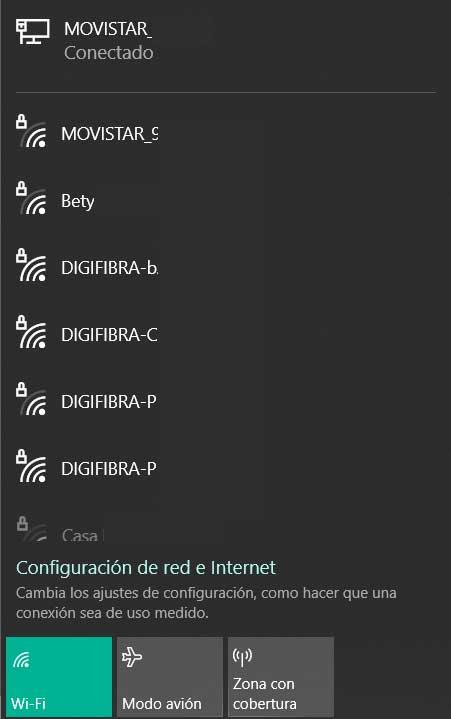
Mas o que devemos levar em consideração é que neste mesmo intervalo próximo à nossa posição pode haver alguns redes Wi-Fi ocultas . Precisamente por esse mesmo motivo, vamos mostrar como você pode se conectar a eles.
Como conectar o Windows a uma rede Wi-Fi oculta
A primeira coisa que devemos saber neste mesmo sentido é que, por sua natureza, as redes Wi-Fi ocultas não podem ser usadas da maneira convencional como o resto. Na verdade, eles são projetados e configurados para permanecerem ocultos do resto dos usuários dentro do alcance de acesso. Portanto, eles permanecem fora da vista da maioria dos usuários. Isso significa que quando tivermos qualquer um dos métodos de que falamos anteriormente, não poderemos ver essas redes Wi-Fi ocultas na lista das disponíveis.
Neste ponto, o que podemos nos perguntar é o que podemos fazer se quisermos nos conectar a uma dessas redes Wi-Fi ocultas em Windows 10 . A princípio, seu próprio nome nos diz que redes Wi-Fi ocultas são redes sem fio configuradas para ocultar seu SSID de rede, ou seja, seu nome, do resto. Como tal, esses tipos de redes não aparecem na seção Wi-Fi do equipamento como demonstramos anteriormente.
Outra seção muito importante que devemos levar em consideração a esse respeito é que para se conectar a uma rede Wi-Fi oculta, precisaremos de algo mais do que a senha, como de costume. Neste caso específico, precisaremos saber o nome da rede em questão, o tipo de segurança Wi-Fi que implementa, o tipo de criptografia e sua senha. Como é fácil imaginar, são dados que o administrador desta terá que nos fornecer.
Acesse a seção de conexões do Windows
Pois bem, caso em um determinado momento e por qualquer motivo você precise acessar uma dessas redes ocultas, nós iremos ajudá-lo. Claro, é essencial ter os dados que mencionamos acima para conseguir isso.
Uma vez com essas informações em nossa posse, a primeira coisa que fazemos para nos conectar a uma rede sem fio oculta no Windows 10, é clicar com o botão direito do mouse no ícone mencionado antes no canto inferior direito do barra de tarefas . No menu contextual que aparece, selecionamos a opção para Abrir as configurações de rede e Internet.
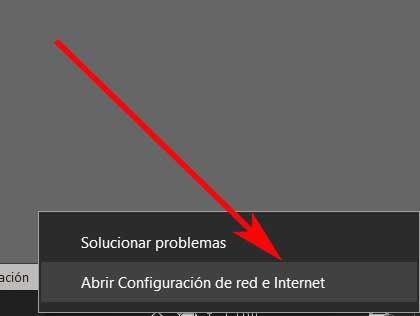
Em seguida, clicamos em Dial-up na nova janela que aparece. Isso é algo que encontramos especificamente no painel do lado esquerdo. Depois disso, temos que clicar em Configurar uma nova conexão.
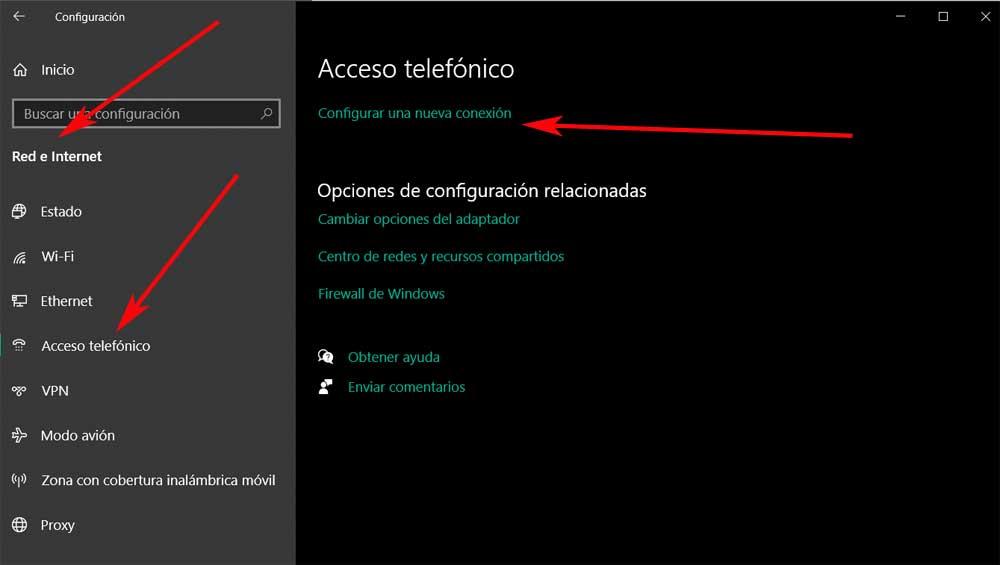
Configure uma nova conexão Wi-Fi oculta
Nesse momento, uma nova janela pop-up aparecerá na tela, onde apenas temos que selecionar a opção de Conectar manualmente a um rede sem fio . Depois disso, temos que clicar no botão Avançar.
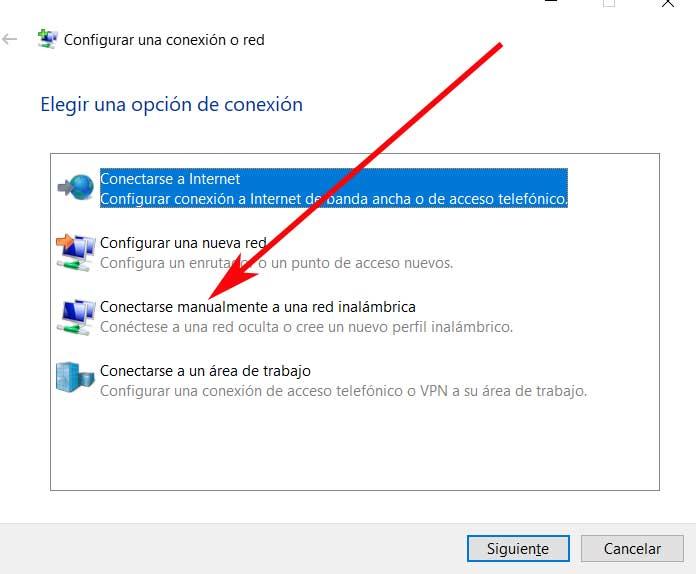
Na nova janela em que estamos então, e quando seremos forçados a inserir os dados fornecidos pelo administrador dessa rede. Especificamente, nos referimos às informações mencionadas acima para poder se conectar ao Wi-Fi oculto. Aqui, o sistema operacional nos pedirá o nome da rede, o tipo de segurança que usa e a chave de segurança.
Recomendamos que você marque a caixa de seleção em Conectar, mesmo que a rede não transmita seu nome. Devemos fazer o mesmo com a caixa Iniciar esta conexão automaticamente.
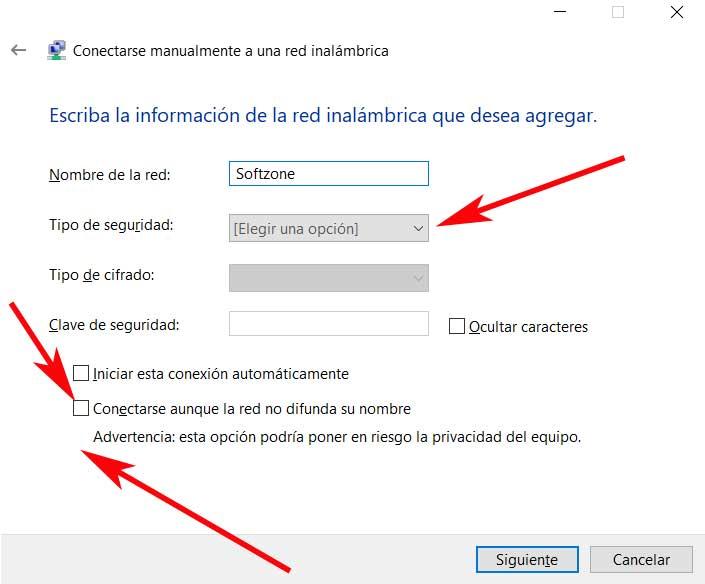
Assim que clicarmos no botão Avançar, o Computador Windows irá conectar-se automaticamente à rede oculta que especificamos. Outro aspecto que devemos levar em consideração é o seguinte. E é que as redes Wi-Fi ocultas adicionam sobrecarga desnecessária ao processo de conexão no Sistema Redmond . Independentemente do hardware do próprio equipamento, conectar-se a uma rede oculta pode ser um tanto complicado, pois não segue o procedimento usual. Com tudo e com isso, algumas circunstâncias podem obrigar o usuário a fazer uso dessas redes, algo que já explicamos como fazer.